Haj kiválasztása az egyik legkifinomultabb technika a Photoshopban. A nehézségek abban rejlenek, hogy a haj finom szerkezetének a háttértől való elkülönítése. Ezek nem mindig élesek a képen, néha félig átlátszóak és magukba szívnak a háttér színéből. Az általános kiválasztó eszközök, mint a Lassó, Szín tartomány kiválasztása stb. sajnos nem alkalmasak erre.
Habár több kiválasztási technika is alkalmas a hajak kiválasztására, amelyek a motivumtól (hajtípustól) és a további használattól függően jó eredményre vezethetnek. Az első bemutató során a Képek csatornák mentén történő kiválasztását szeretném bemutatni. Ez a technika optimális azoknál a képeknél, ahol a hajakat nagyon részletesen és megfelelő élességgel kívánjuk elkülöníteni a háttértől.
A hajak kavargása látható a példámban. A technika azt mutatja be, hogyan válasszam el szinte minden egyes hajszálat, hogy a személyt hajfürtjeivel együtt egy új háttér elé helyezzem.
Képforrás: Giorgio Gruizza @ Fotolia.com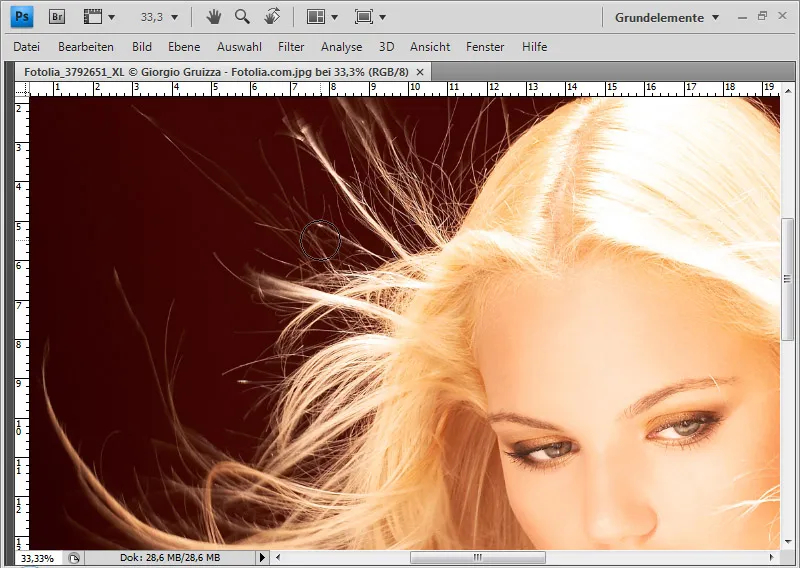
1. lépés: Választás létrehozása a csatornáról
Az első lépés az, hogy olyan csatornát válasszak, amely alkalmas maszkhoz. A csatorna kiválasztásának kritériuma a lehető legnagyobb kontraszt a haj és a háttér között. A példámban ez a kékcsepp csatorna. Itt a haj fehérnek, míg a háttér sötét szürkének tűnik.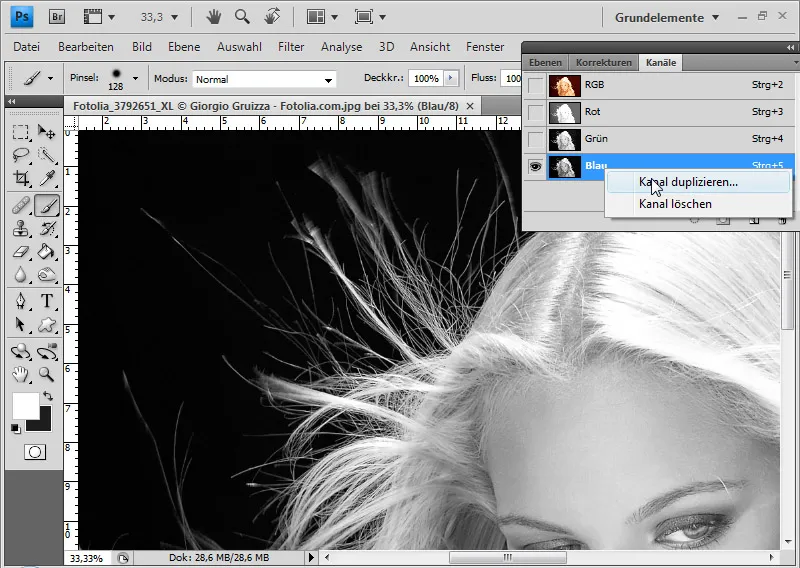
A kékcsepp csatornát duplikálom a jobb egérgomb > duplikálás csatornánál. A csatornáváltozat kontrasztját tovább fokozom a Kép > Korrekciók > Tónuskorrekció menüpontban ….
Ezután az első csúszkót 10-el jobbra, a másodikat 30-al balra mozgatom. Emiatt a nagyon sötét szürkéből tiszta fekete lesz és a hajak kapnak egy erőteljesebb világos tónust.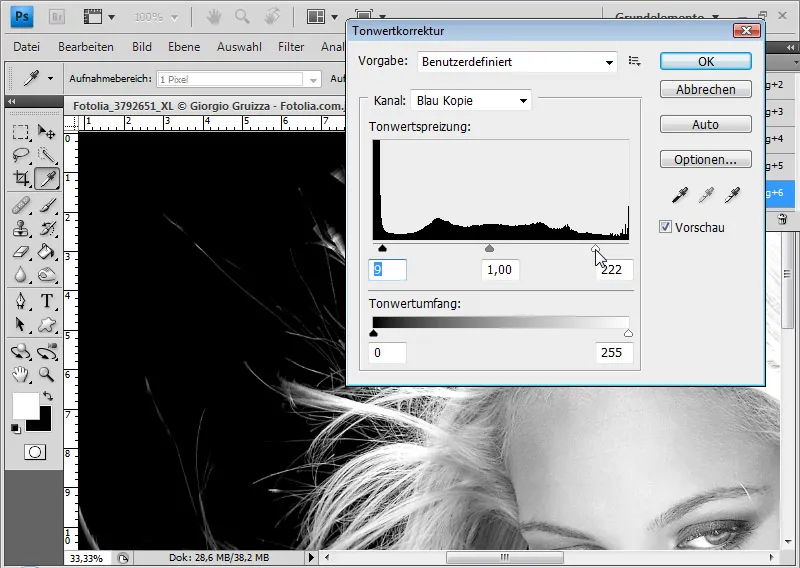
A kontrasztot ugyanúgy fokozhattam volna a háttér rétegnél is egy Tonalkorrigálás vagy csatornamixer beállítási réteggel stb. fokozni tudtam volna. Fontos, hogy a haj és a háttér közötti kontraszt nagyon nagy legyen.
A választáshoz fontos, hogy szinte csak fekete és fehér legyen jelen. A Színválasztóval ellenőrizhetem a feketét és a fehéret. Minél szürkébbek a területek, annál többet kell áttörölgetnem és világítanom.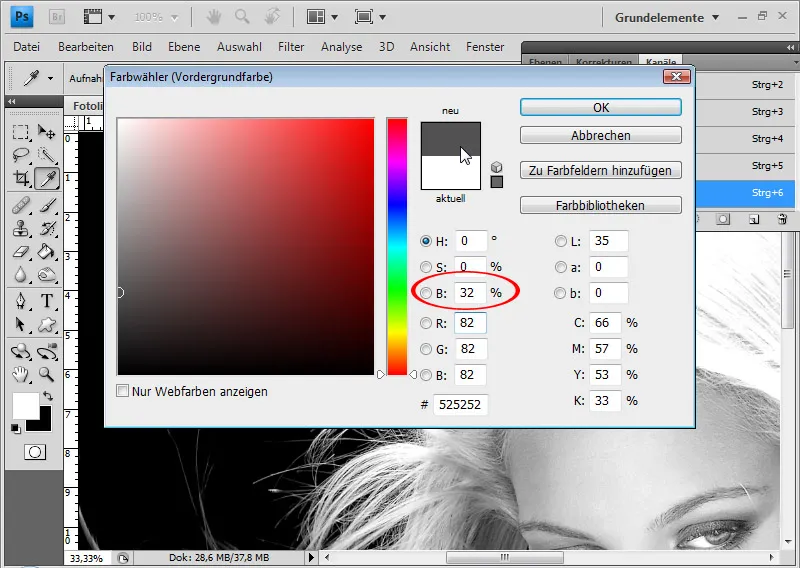
A fej területét már ki tudom festeni fehérrel a Ecsettel.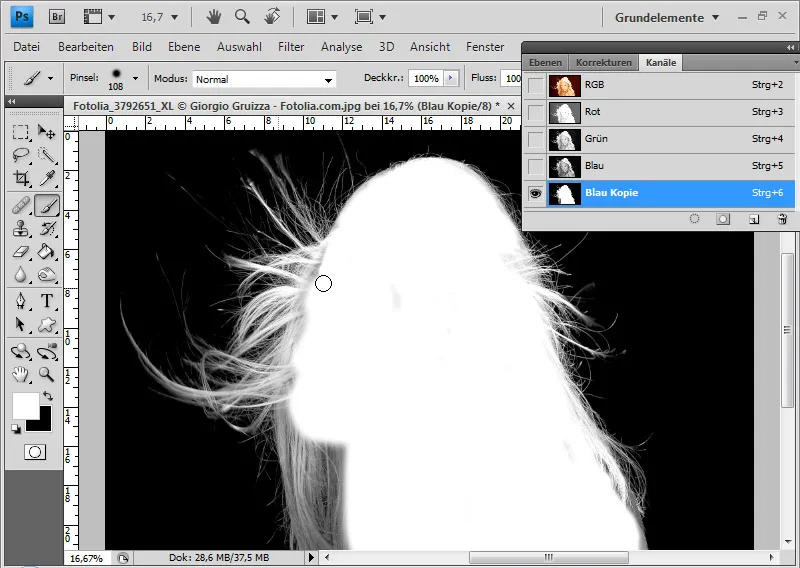
Az egyes hajszálakat a Világítóval világosítom, így szinte tiszta fehér lesz. A beállítás a Fények területen történik egy középső exponálási értéknél.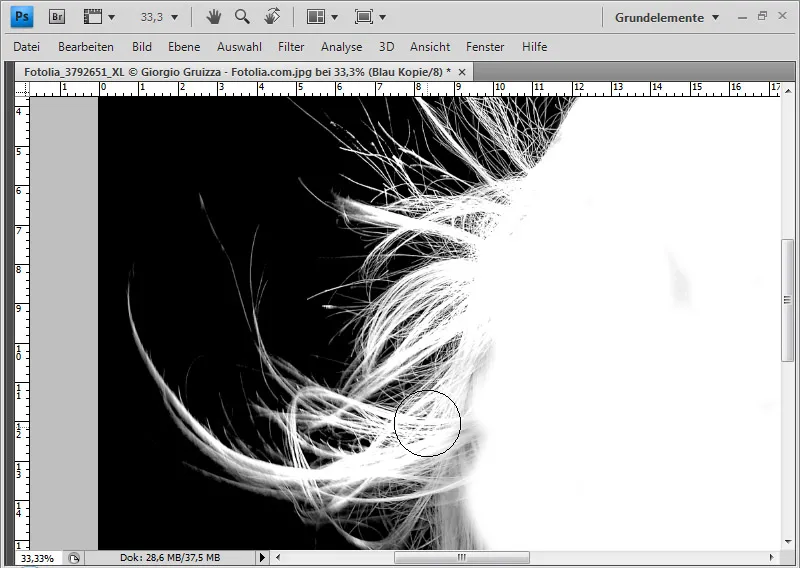
Ha a háttér még nem fekete, akkor az ehhez használt Sötétítővel alacsony vagy közepes exponálási értéken a Mélyeknél feketézhetem. Különösen a haj területén nagyon óvatosan kell eljárnom, hogy ne sötétedjek vagy tönkretépjek. A sötétítő és világító a kiválasztás sikerének kulcsfontosságú munkája. A haj szerkezetétől és kiterjedésétől függően nagyon nagy nagyításban kell dolgoznom, hogy a hajak és a háttér között tiszta fekete-fehér elválasztást érjek el.
Ha a duplikált csatorna kész, Ctrl+G-re és egér bal gombjával kattintok a csatorna nézetképére. A fehér csatornainfó lesz kiválasztva.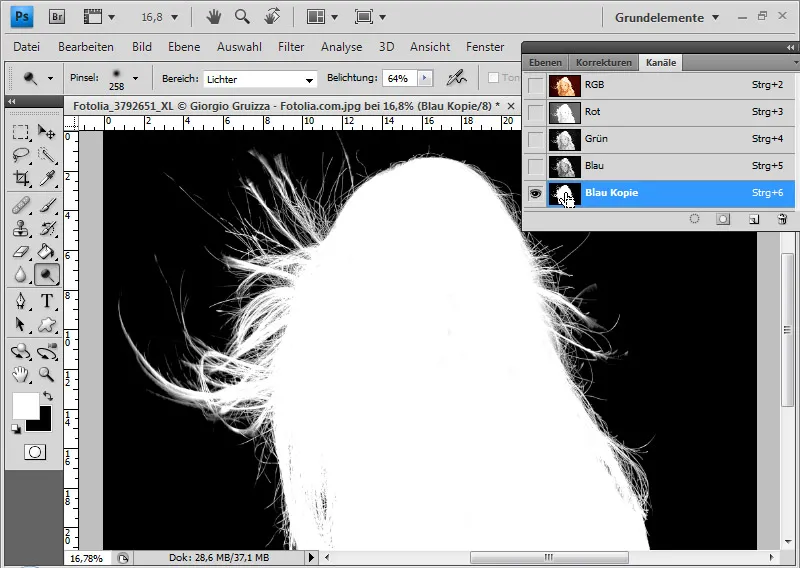
Ezután a Rétegek palettában lemásolom a Háttérértéket és hozzáadok egy Láthatóságot maszk.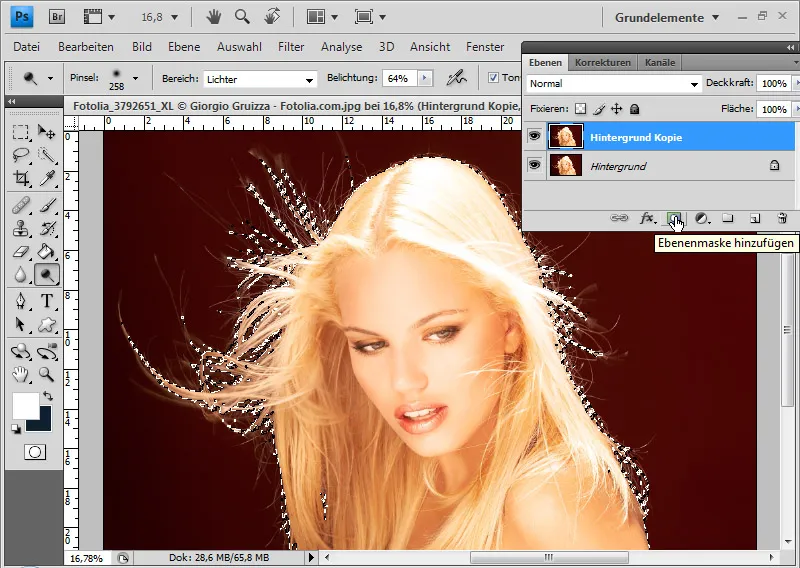
A Láthatóságot maszk az előzőleg készített kiválasztást azonnal figyelembe veszi és ezt eredményezi. Figyelem: Mindig a hajszín és háttérszín függvényében változik a hajak fehérré vagy feketévé válnak-e a csatornában. Az itt leírt technikát ugyanúgy alkalmazhatom fordítva is, csak a kiválasztást kell megfordítanom, majd hozzáadni a Láthatóságot maszk-ot.
2. lépés: Színlemez eltávolítása
Egy textúrát helyezek a kiválasztott haj alá. Világosan látszik, hogy a hajaknak piros színárnyalata van. Ez különösen probléma azon a világos hajnál. Ezek általában részben magukba veszik a háttérszínt a fényképeken – ez pedig ritkán könnyíti meg a kiválasztást.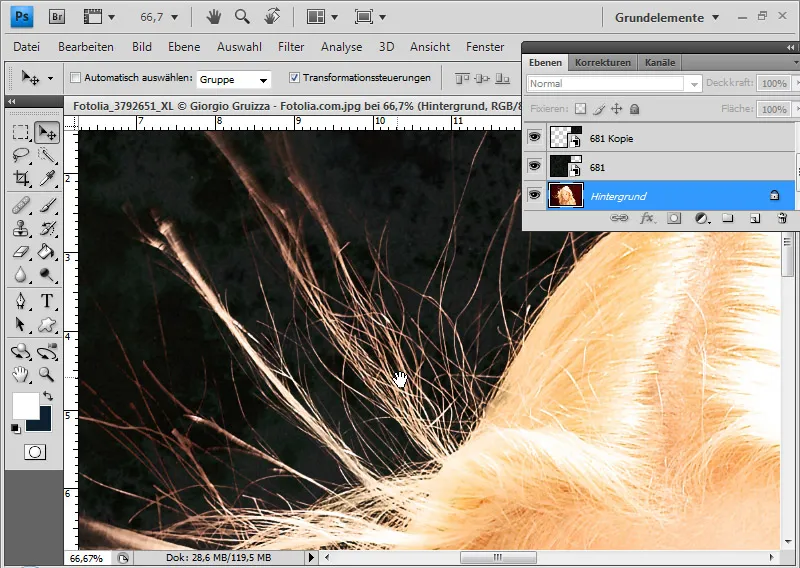
A színárnyalat eltávolítására két logikus lehetőségem van. Vagy a színárnyalatot a háttér új színére festem vagy a haj főszínére, azaz a világos színűre. Az utóbbi lehetőség jobb, mert így mindig lehetőségem van más háttért választani, anélkül, hogy újra dolgoznom kellene a színárnyalaton.
Hozzáadom a Szín/Szaturáció beállítási réteget, mint Metszőmaszk a kiválasztott haj rétegéhez. A Metszőmasznak az a funkciója, hogy a beállítási réteg hatása csak a hozzárendelt rétegre hat. A Metszőmaszk-ot létrehozhatom Ctrl+Alt+G-vel vagy Alt és kattintás a két réteg között vagy a Menü>Réteg>Metszőmaszk létrehozása segítségével.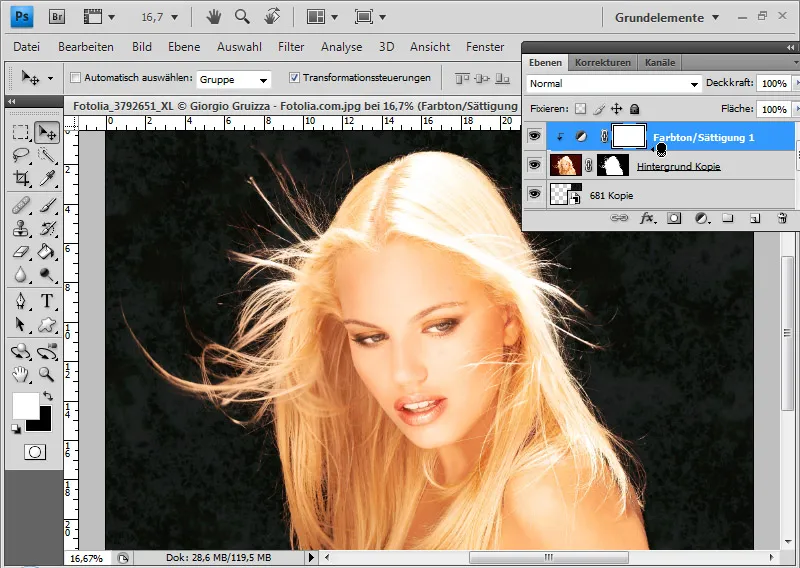
A beállítás szintjén most választhatom vagy az Alapértelmezett módot, vagy kiválaszthatom a vörös tónusokat. Mindkét módban ugyanazt az eredményt kapom. A színárnyalat szabályzót sárgára állítom, a telítettséget pedig csökkentem, így az egyéb hajszálak színét kapom.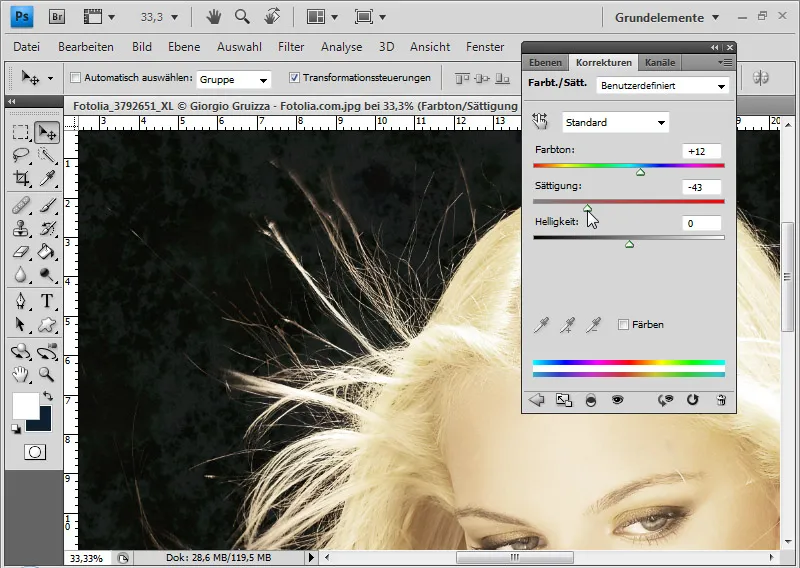
A Kitöltő eszközzel feketével kitöltöm a beállítási réteg rétegmaszkját, így teljesen maszkos lesz és az effekt el lesz takarva.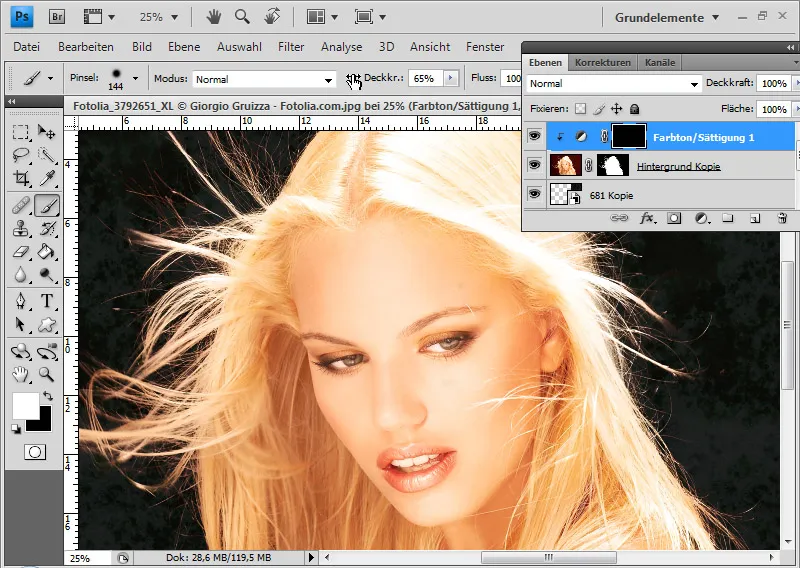
A következő lépésben egy közepes áteresztőképességű fehér puha ecsetet választok, és a hajterületet festem át, amely a színárnyalatot tartalmazza. Ezek a hajszálak sárgák lesznek. A fő hajhoz való átmeneteket még finomabbá tehetem az áteresztőképesség további csökkentésével.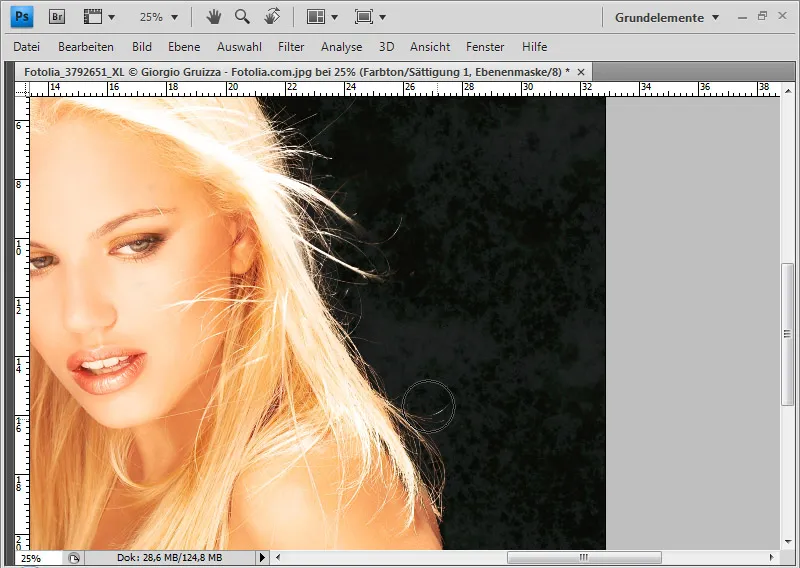
Lenyomom az Alt gombot és rákattintok a rétegmaszkra, így láthatom, pontosan mit csináltam, hogy a hatás visszajöjjön a beállítási rétegből.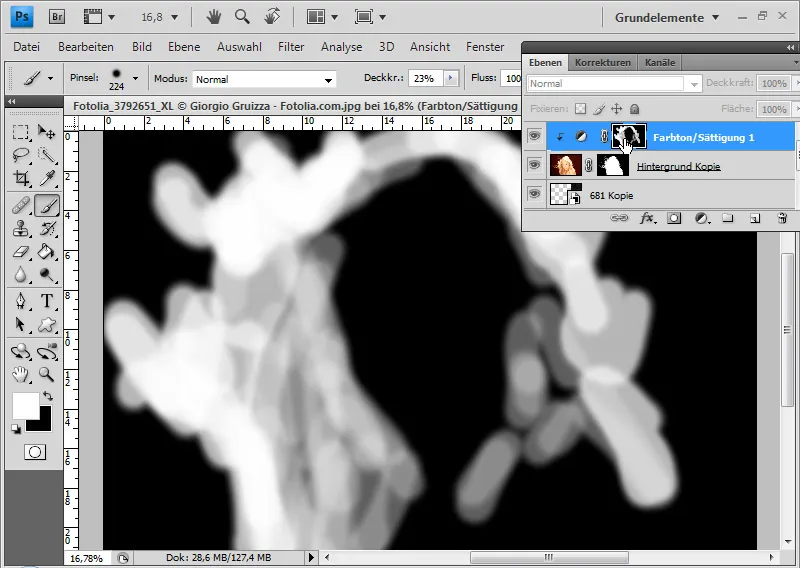
A haj most tökéletesen ki van szabadítva.

